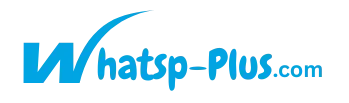Qué sucede cuando desinstalas WhatsApp Plus? Datos, copias de seguridad y migración explicados
En algún momento, muchos usuarios de WhatsApp Plus consideran desinstalar la app—ya sea para volver a la versión oficial de WhatsApp, resolver problemas de rendimiento o actualizar a una versión más nueva. Pero esta decisión a menudo viene acompañada de una gran pregunta:
“¿Perderé mis chats, archivos multimedia o configuraciones personalizadas?”
Esta guía aclara conceptos erróneos comunes y te ayuda a entender exactamente qué sucede con tus datos cuando eliminas WhatsApp Plus de tu dispositivo.

¿Qué sucede cuando desinstalas WhatsApp Plus?
Consecuencias inmediatas
Cuando desinstalas WhatsApp Plus, la aplicación en sí se elimina de tu dispositivo. Sin embargo, a menos que borres manualmente los datos de la app o elimines las carpetas de respaldo, la mayoría de tus datos locales permanecerán intactos.
- Tu cuenta permanece activa en los servidores de WhatsApp temporalmente.
- No pierdes tus contactos ni la pertenencia a grupos.
- Los chats y archivos multimedia permanecen en tu dispositivo si están respaldados o sin alterar.
Qué se elimina
Esto es lo que perderás si no haces una copia de seguridad antes de desinstalar:
- Configuraciones de interfaz, temas y personalizaciones.
- Mensajes no respaldados y medios no guardados.
- Respuestas automáticas, mensajes programados u otras funciones configuradas.
- Algunas carpetas (especialmente si has guardado medios en rutas personalizadas).
Almacenamiento de datos: ¿Dónde guarda la información WhatsApp Plus?
A diferencia de la versión oficial, WhatsApp Plus se basa principalmente en el almacenamiento local. Tu historial de chats, archivos multimedia y copias de seguridad se almacenan normalmente en:
📁 /Almacenamiento Interno/WhatsApp/Plus/
📁 /Tarjeta SD/WhatsApp/
Sin copias de seguridad regulares, estos datos pueden borrarse durante reinicios del dispositivo o desinstalaciones de la app.
¿WhatsApp Plus admite copias de seguridad en la nube?
Aunque no está oficialmente soportado debido a su naturaleza modificada, algunas versiones de WhatsApp Plus ofrecen métodos no oficiales para sincronizar datos con aplicaciones en la nube de terceros (como Dropbox o Google Drive). La compatibilidad puede variar según la versión que utilices. Si tienes problemas para instalar WhatsApp Plus, aquí te mostramos las soluciones más comunes y cómo resolverlas paso a paso.
Preparándote para desinstalar sin perder datos
Respaldando tus datos
Para evitar la pérdida de datos, siempre realiza una copia de seguridad antes de desinstalar:
- Abre WhatsApp Plus.
- Ve a Ajustes > Chats > Copia de seguridad de chats.
- Toca “Copia de seguridad” para guardar tu historial actual.
También puedes copiar manualmente estas carpetas:
- WhatsApp/Plus/Databases/ para respaldos de chats.
- WhatsApp/Plus/Media/ para imágenes, videos y notas de voz.
Para mayor seguridad, sube estas carpetas a la nube o a un disco externo.
Exportar chats individuales (opcional)
¿Necesitas guardar conversaciones específicas?
- Abre el chat.
- Toca el menú de tres puntos > Más > Exportar chat.
- Elige incluir o excluir medios, y exporta por correo o administrador de archivos.
Esto es útil para archivar conversaciones importantes fuera de la app.
Relacionada; Sobrevivirá WhatsApp Plus?
Cambiar a WhatsApp oficial u otro mod: Qué esperar
Instalar la app oficial después de desinstalar WhatsApp Plus
Pasar de WhatsApp Plus a la app oficial puede no ser un proceso fluido. En la mayoría de los casos, los respaldos creados en WhatsApp Plus no son compatibles con la versión oficial.
Consejos para una migración fluida
- Usa herramientas como WazzapMigrator para convertir los formatos de respaldo.
- Transfiere manualmente tus archivos de chat a la carpeta de respaldo de la nueva app.
- Asegúrate de usar una versión de WhatsApp que permita restaurar respaldos locales.
Problemas comunes durante la migración
La migración puede venir acompañada de problemas como:
- Formatos de respaldo no reconocidos.
- Imágenes o audios faltantes.
- Fallos de restauración por incompatibilidad de versiones.
Si esto ocurre, reinstala WhatsApp Plus, restaura los chats allí y luego intenta la migración con un método compatible.
Recuperar tu cuenta de WhatsApp Plus tras reinstalación
Reinstalando la misma versión de WhatsApp Plus
Si solo estás reinstalando WhatsApp Plus en el mismo dispositivo:
- Asegúrate de que el archivo de respaldo local siga disponible.
- Instala la misma versión de WhatsApp Plus.
- Abre la app y verifica tu número.
- Toca “Restaurar” cuando se te indique para recuperar tus datos.
Cambiar de dispositivo o versión
Al cambiar a un nuevo dispositivo o versión distinta de WhatsApp Plus:
- Transfiere manualmente la carpeta de respaldo al mismo directorio de almacenamiento interno en el nuevo dispositivo.
- Asegúrate de que las rutas de archivos sean coherentes.
- Usa el mismo número telefónico utilizado durante el respaldo para una recuperación exitosa.
Consejos finales antes de desinstalar
Antes de tocar el botón de desinstalar:
✅ Verifica que tu copia de seguridad esté completa y sin errores.
📂 Copia tus carpetas de datos a almacenamiento externo o servicios en la nube.
🛠️ Anota tus configuraciones de temas y privacidad si planeas reinstalar más tarde.
🚫 Desactiva mensajes programados o respuestas automáticas que podrían seguir activos en segundo plano.
Estos pasos adicionales pueden evitarte dolores de cabeza y garantizar una transición sin problemas.
Conclusión: Piensa antes de eliminar
Desinstalar WhatsApp Plus no borra automáticamente tus datos—pero no respaldarlos sí lo hará. Con la preparación adecuada, puedes eliminar o reinstalar la app sin perder tus mensajes o archivos multimedia. Ya sea que estés actualizando, cambiando de app o solucionando errores, mantener una rutina sólida de respaldo te asegura tener el control de tu historial de chats.
🗂️ Recuerda: haz una copia antes de desinstalar. Mantente informado, mantente seguro.